Jak usunąć szum w "Photoshopie": wskazówki i instrukcje
Zdjęcia z hałasem są rodzajem małżeństwa wynikającego ze słabego światła. Duża liczba rozmytych plam barwnych jest rozproszona w całym obrazie, co znacznie obniża jej jakość. W tym artykule opisano sposób usuwania szumów w programie "Photoshop". Istnieje kilka rozwiązań tego problemu.
Instrukcja
Najlepszym sposobem radzenia sobie z ziarnistym hałasem jest zapobieganie jego pojawianiu się. Obrazy o niskiej jakości są uzyskiwane przy słabym oświetleniu, gdy fotograf musi znacznie zwiększyć wartości ISO.

Już w tempie równym 400 na obrazach pojawiają się obce elementy. Jeśli czułość ISO zostanie zwiększona do 800, nie będzie można uniknąć szumów. Z powodu rozmytych plam jakość zdjęcia jest znacznie mniejsza. Możesz usunąć wady za pomocą narzędzi wbudowanych w edytor obrazów.
Jak usunąć szum w "Photoshopie" za pomocą filtra
Co zrobić, jeśli obraz nie ma formatu RAW? Jak usunąć szum na zdjęciach w "Photoshopie", jeśli nie zostały usunięte na etapie konwersji pliku? Aby to zrobić, otwórz zdjęcie w edytorze obrazów. Następnie musisz otworzyć sekcję "Filtr" w menu głównym. Następnie przejdź do zakładki "Hałas".
Oto pierwszy filtr testowy. Wymagane jest wybranie linii "Zmniejszenie hałasu". Następnie należy przejść do ustawień. Suwaki "Force" i "Save Details" są odpowiedzialne za usuwanie lub zmniejszanie szumów jasności. Jeśli zwiększysz pierwszy wskaźnik do wartości maksymalnej, możesz zobaczyć, że defekty na zdjęciu zostaną usunięte, ale tekst na obrazie zostanie zamazany.

Problem polega na tym, że walka z szumami jasności jest powodem zmniejszenia ostrości i szczegółów obrazu. Uważni użytkownicy zauważą, że drugi suwak jest dodawany do programu, dzięki czemu zdjęcie nie traci na jakości. Po zwiększeniu indeksu pojawia się ostrość i szczegóły, a wraz z nimi szum. Jeśli obraz nie zawiera małych elementów, możesz pozostawić drugi suwak w stanie nienaruszonym.
Inne ustawienia
Jak usunąć szum koloru w Photoshopie? Aby to zrobić, przesuń suwak Redukcja szumów kolorów. W takim przypadku ostrość tekstu nie zmniejszy się, szum zniknie, ale drobne szczegóły stracą nasycenie. Użytkownicy zauważą, że wokół czerwonych punktów tworzy się halo koloru. W rzadkich przypadkach takie zmiany mogą nie być akceptowalne w przypadku migawki. Z tego powodu należy ustawić minimalne wartości redukcji szumów. Jeśli podczas fotografowania ustawiono ISO 6400, nie będzie można usunąć wszystkich wad obrazu przez filtr. Dlatego konieczne jest uniknięcie wysokiej czułości matrycy.
Jak usunąć szum w programie Photoshop za pomocą filtru Adobe Camera RAW
Najpierw musisz pobrać i zainstalować wtyczkę. Następnie musisz uruchomić program "Photoshop" i przejść do menu. Następnie należy oznaczyć wiersz "Otwórz" w sekcji "Plik". Aby pojawiło się okno ładowania zdjęć, możesz nacisnąć klawisze CTRL + O, a następnie wybrać obraz z odgłosami. Po prawej stronie wiersza "Nazwa pliku" określ typ Camera Raw. Migawka zostanie natychmiast otwarta w filtrze programu.
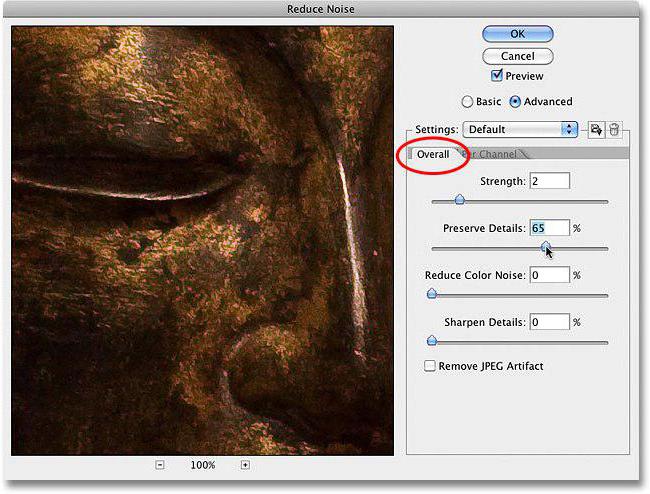
Następnie musisz przejść do ustawień. Następnie otwórz sekcję "Filtr" w menu. Następnie zaznacz linię Camera Raw. Pojawi się okno filtra. Można go również otworzyć za pomocą klawiszy SHIFT + CTRL + A.
Konfiguracja wtyczki
Jak usunąć szum w programie Photoshop za pomocą tego filtru? Najpierw użytkownik musi skonfigurować wtyczkę. Konieczne jest zaznaczenie pozycji "Widok kontrolny". Podczas pracy z filtrem użytkownik będzie mógł natychmiast zobaczyć zmiany w obrazie. Następnie przejdź do zakładki "Detailing". To jest trzecia ikona po lewej. Możesz powiększyć zdjęcie za pomocą suwaka w dolnym rogu. Konieczne jest zwiększenie stawki do 300%. Jest to konieczne, aby użytkownik mógł zobaczyć wprowadzone zmiany.
Usuwanie wady
Jak usunąć szum ze zdjęcia w "Photoshopie" za pomocą wtyczki? Aby to zrobić, znajdź suwak "Kolor" i przesuń go w prawo. Na tym etapie nie należy próbować usuwać zakłóceń jasności. Wystarczy usunąć kolorowe kropki. Po ukończeniu zadania możesz zacząć zmniejszać hałas. Aby to zrobić, znajdź suwak "Luminosity" i przesuń go w prawo. Konieczne jest jednoczesne obserwowanie zdjęcia. W każdym przypadku wartość jest ustalana indywidualnie. Ważne jest, aby rozważyć jedną zasadę: wskaźnik jasności powinien zawsze być większy niż wartość chromatyczności.
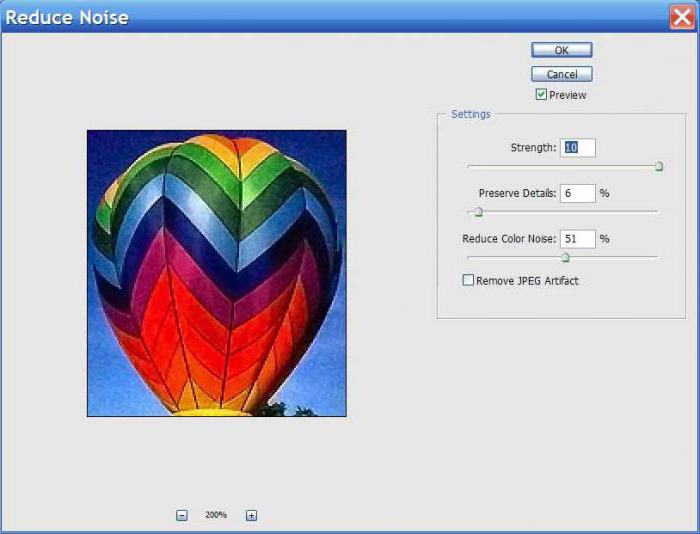
W rezultacie ostrość zdjęcia będzie się zmniejszać. Aby obraz był wyraźniejszy, przesuń suwak Efekt w prawo. Możesz także zwiększyć wartość informacji o jasności. Aby zapisać wynik, kliknij przycisk "OK".
Wnioski
Podczas pracy z obrazami rastrowymi nie zaleca się korzystania z wbudowanego filtru programu Photoshop. Głównym powodem jest pojawienie się kolorowych aureoli wokół jasnych elementów obrazu. Bardzo trudno jest usunąć szumy jasności z gładkich powierzchni bez utraty ostrości małych części. Wtyczka Camera Raw pozwala zwiększyć ISO do 6400, nawet podczas fotografowania komercyjnego. Użytkownik może usuwać odgłosy jasności i koloru, zachowując jednocześnie małe szczegóły.